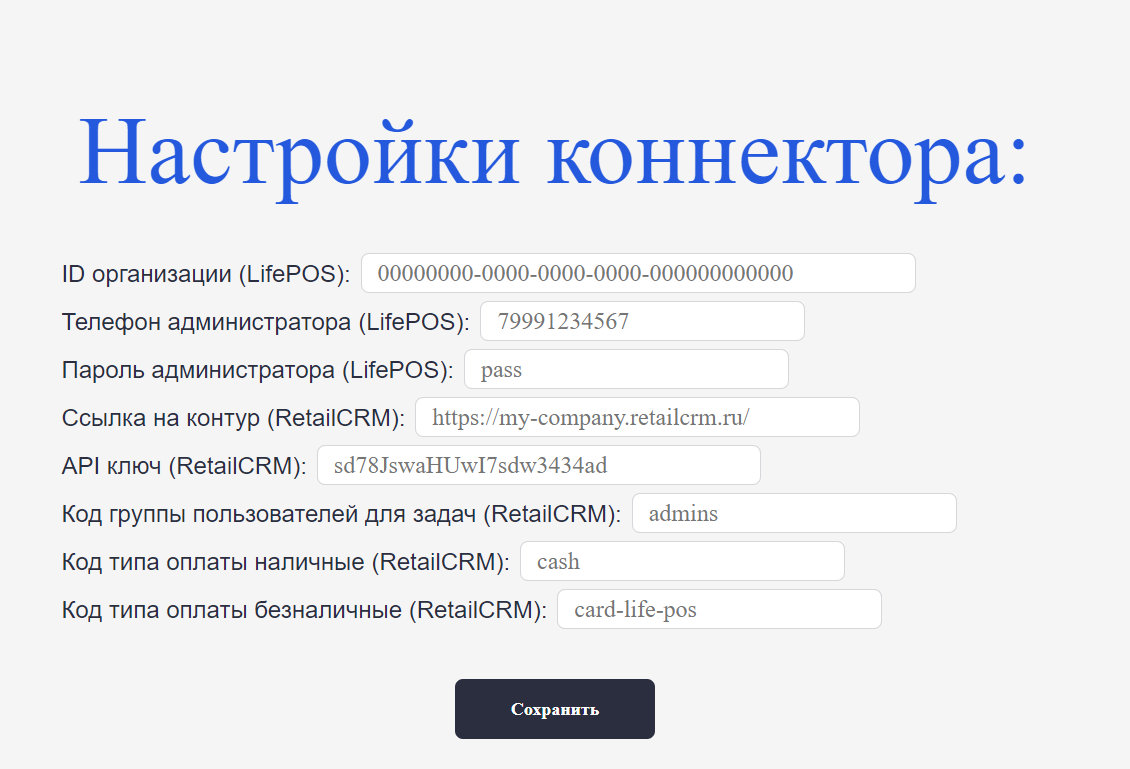RetailCRM
Возможности интеграции
Выгрузка заказов на доставку в систему LIFE POS
Модуль позволяет передавать заказы на доставку, самовывоз и прием оплаты в зале, созданные в RetailCRM. Какая в этом польза:
- Легкое подключение или переход на LIFE POS;
- В RetailCRM отражается информация из LIFE POS в реальном времени;
- Удобная синхронизация данных;
- Модуль использует стандартную функциональность RetailCRM;
- LIFE POS идеально подходит для доставки и пункта самовывоза;
- Коннектор позволяет организовать легкий переход из онлайна в офлайн для клиентов RetailCRM.
Синхронизация Торговых точек и Рабочих мест
- При изменении торговой точки в RetailCRM, изменяется эта же торговая точка в системе LIFE POS;
- Курьеры, назначенные на заказ в RetailCRM, создаются как новые сотрудники в системе LIFE POS;
- Каждому курьеру в LIFE POS автоматически создаётся уникальное рабочее место.
Настройка интеграции
Зарегистрируйтесь и создайте организацию в LIFE POS
Процесс регистрации и начальной настройки ЛК описан в статье Быстрый старт в ЛК LIFE POS.
Добавьте Юридические лица
Для корректной интеграции в LIFE POS нужно добавить все юридические лица, используемые в RetailCRM. Если у вас одно юрлицо и вы указали его при регистрации в ЛК, то переходите к следующему шагу.
Чтобы добавить юрлицо в LIFE POS:
- Перейдите в Структура бизнеса → Юридические лица.
- На верхней панели нажмите Добавить и укажите информацию о юридическом лице, а именно:
- Наименование;
- Юридический адрес;
- ИНН;
- КПП;
- Система налогообложения;
- ОГРН.
Будьте внимательны при заполнении ИНН. По нему происходит синхронизация торговых точек в RetailCRM и LIFE POS. Важно, чтобы ИНН был указан верно и полностью совпадал с указанными в RetailCRM.
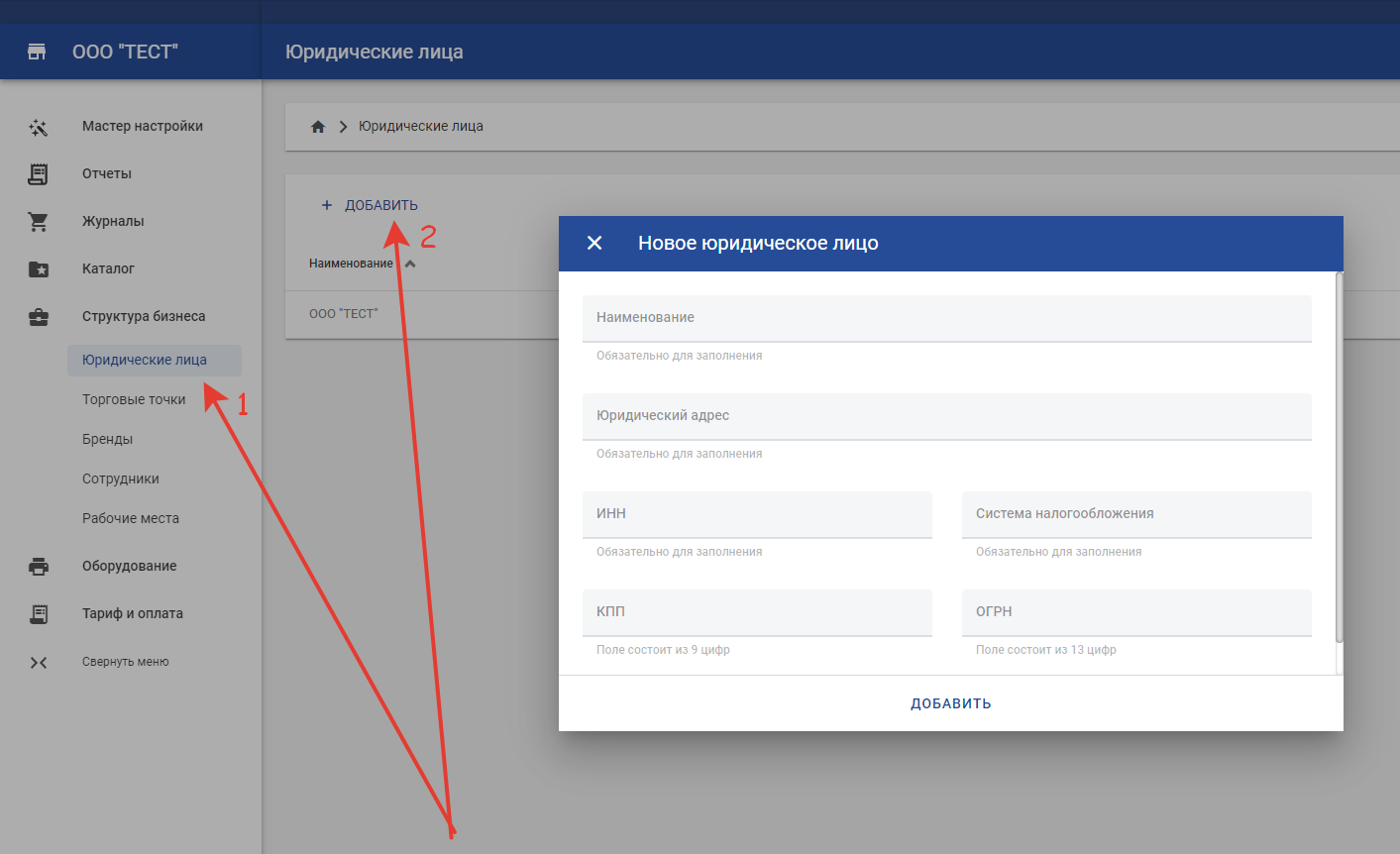
Создайте API-ключ в RetailCRM
- Зарегистрируйтесь или войдите в RetailCRM: Страница авторизации
- Перейдите в Настройки → Интеграция → Ключи доступа к API → Добавить.
- Ключ будет сгенерирован автоматически. Убедитесь, что включена опция Активность.
- Выберите Тип доступа «Доступ ко всем магазинам».
- Включите нужные Разрешенные действия в API:
- Заказы, получение и редактирование;
- Клиенты, получение;
- Склад, получение;
- Справочники, получение;
- Доставки, получение и редактирование;
- Пользователи, получение;
- Задачи, получение и редактирование;
- Платежи, получение и редактирование.
- Сохраните API-ключ.
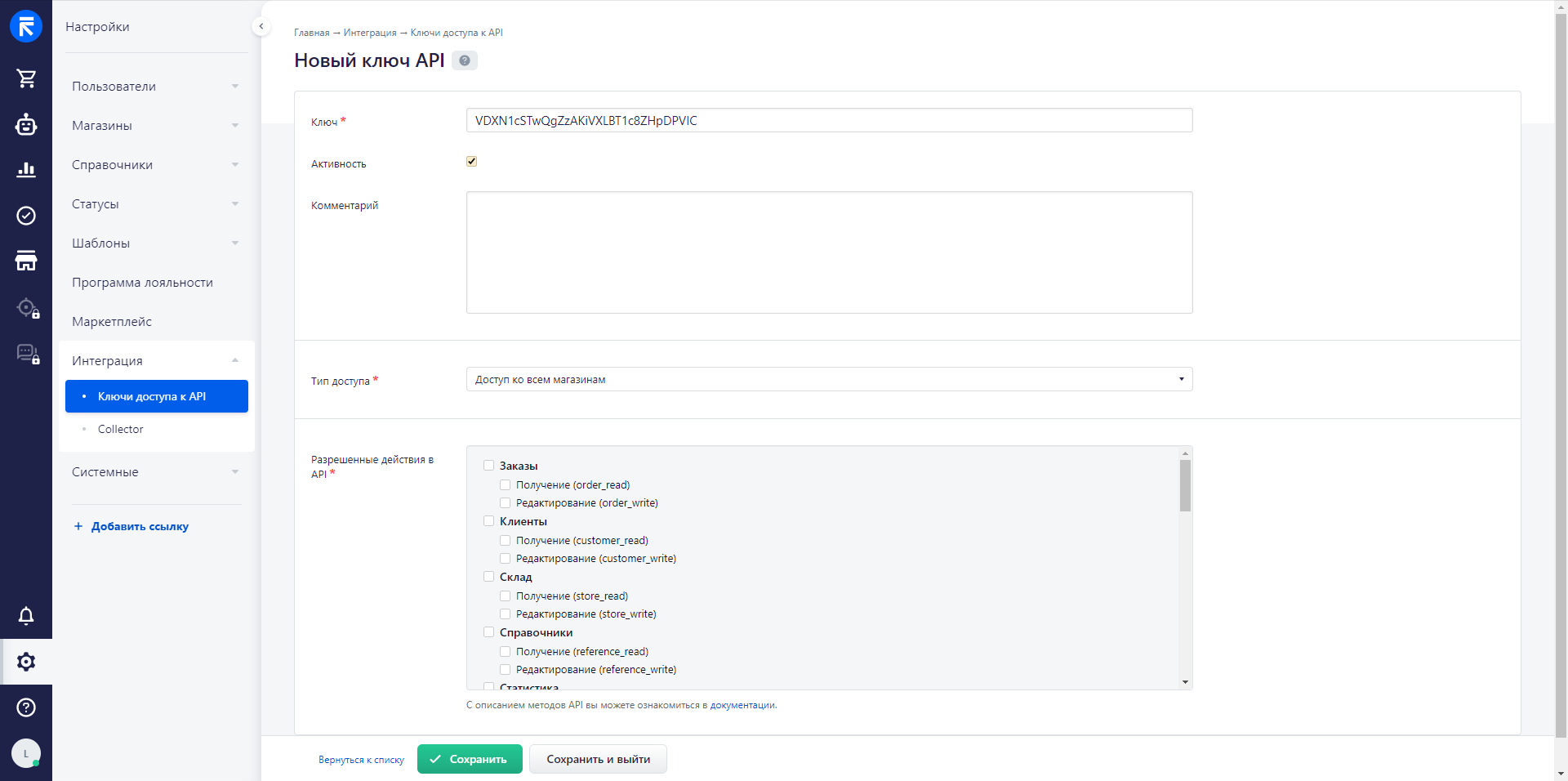
Спроектируйте логику работы
Продумайте логику работы организации с системой доставки через LifePos. Важно учесть:
- на каком статусе заказа он должен быть передан в систему LifePos;
- при каком статусе может быть выполнена отмена или возврат;
- из каких статусов может быть осуществлен переход в «триггерный статус» и какой статус указан после триггерного.
В RetailCRM изменения по заказу после его передачи в систему частично не поддерживаются. Возможно только сменить магазин продажи. У нас есть совет, как оставить возможность изменять размер скидки или состав заказа. Для этого создайте отдельный статус при котором заказ будет удаляться в системе. И настройте переходы так, чтобы из статуса при котором происходит отправка заказа в систему LifePos, можно было перейти в статус ошибочной отмены, а затем вернуться к статусу отправки.
Создайте или выберите группу сотрудников, на которых будут заводиться задачи в случае ошибок работы интеграции. А также типы оплат, которые будут назначаться при оплате через LifePos. Для группы пользователей укажите права для работы с задачами, а для типов оплаты настройте статусы.
Настройте триггеры
Триггер в этой статье — внешний стимул, который запустил какое-либо действие, реакцию или событие. Правильная настройка триггеров позволяет выбрать, в какой момент времени данные о заказе будут передаваться в систему LIFE POS, при каких условиях заказ будет отменен или по заказу будет возвращена оплата.
Все триггеры добавляются в одном месте: Автоматизация → Триггеры и нажмите + Триггер. Мы рассмотрим создание трёх основных триггеров: на новый заказ, на отмену неоплаченного и на возврат оплаченного.
Действие Выполнить HTTP-запрос
У трёх основных триггеров это действие настраивается идентично:
- Укажите Адрес запроса:
https://integration.life-pos.ru/retailCRM/update. - Выберите HTTP метод:
POST. - Выберите Передавать параметры
В теле запроса (urlencode). - Укажите значение для параметра
client_id. Его можно получить в ЛК LIFE POS в адресной строке браузера после…/orgs/. - Для параметра
order_idукажите значение{{ order.getId() }}. Это позволит автоматически передавать id заказа. - Укажите значение для параметра
status. Может бытьnew,closedилиrefund. В соответствии с каждым из трёх триггеров.
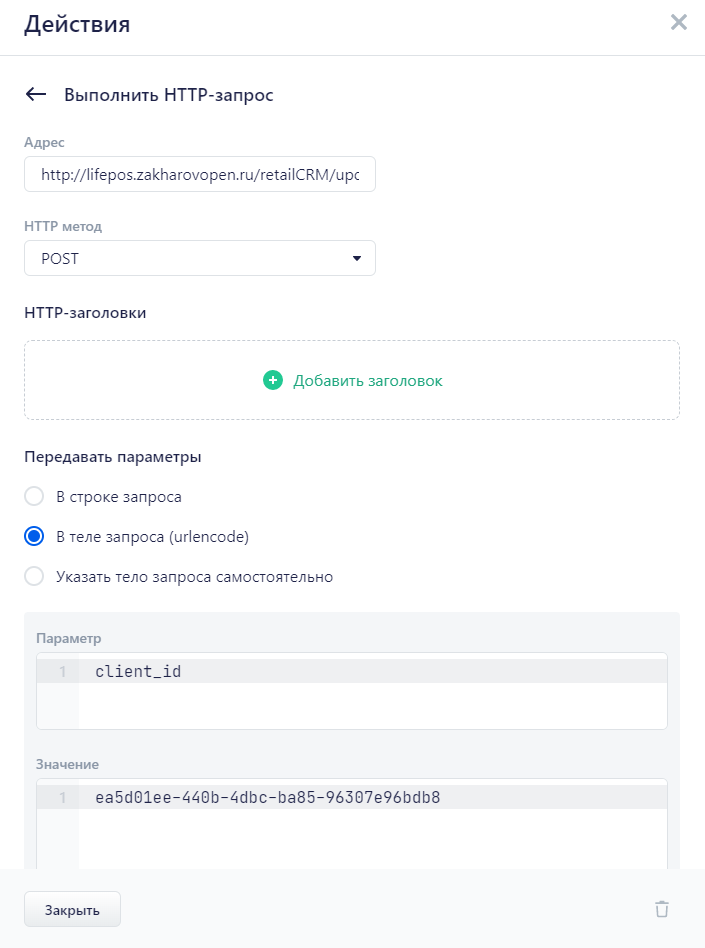
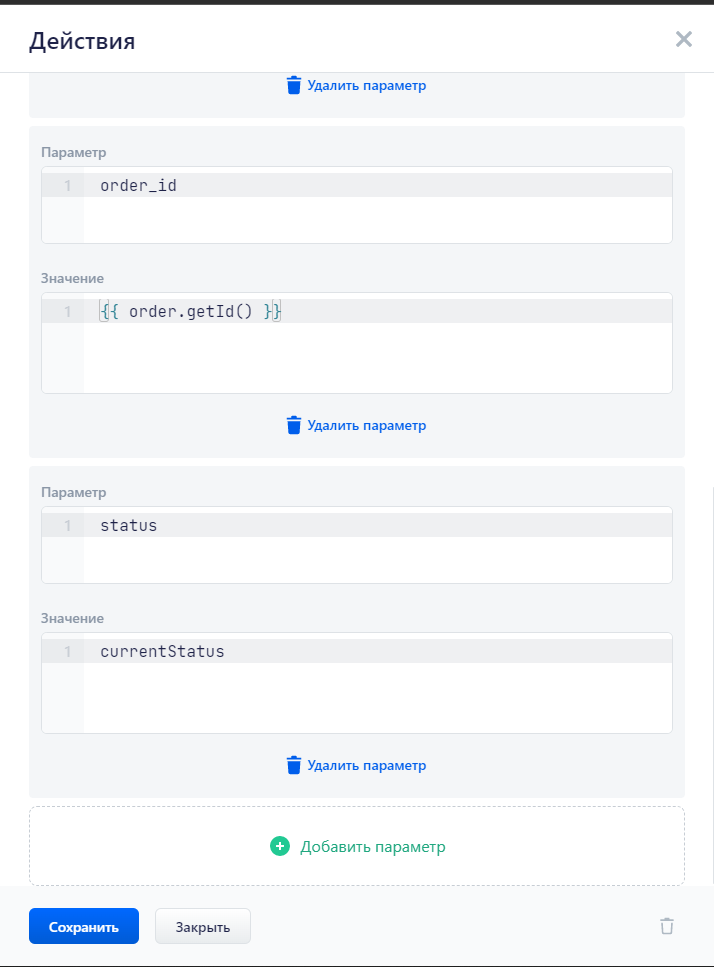
Триггер на новый заказ
- В действии Выполнить HTTP-запрос для параметра
statusукажите значениеnew. - В Событии выберите
Изменение заказа. - В Условии выберите
Конструктор, Тип условия —Статус заказа. - Укажите статусы заказа, при переходе в которые будет отправлен запрос на создание заказа в LIFE POS.
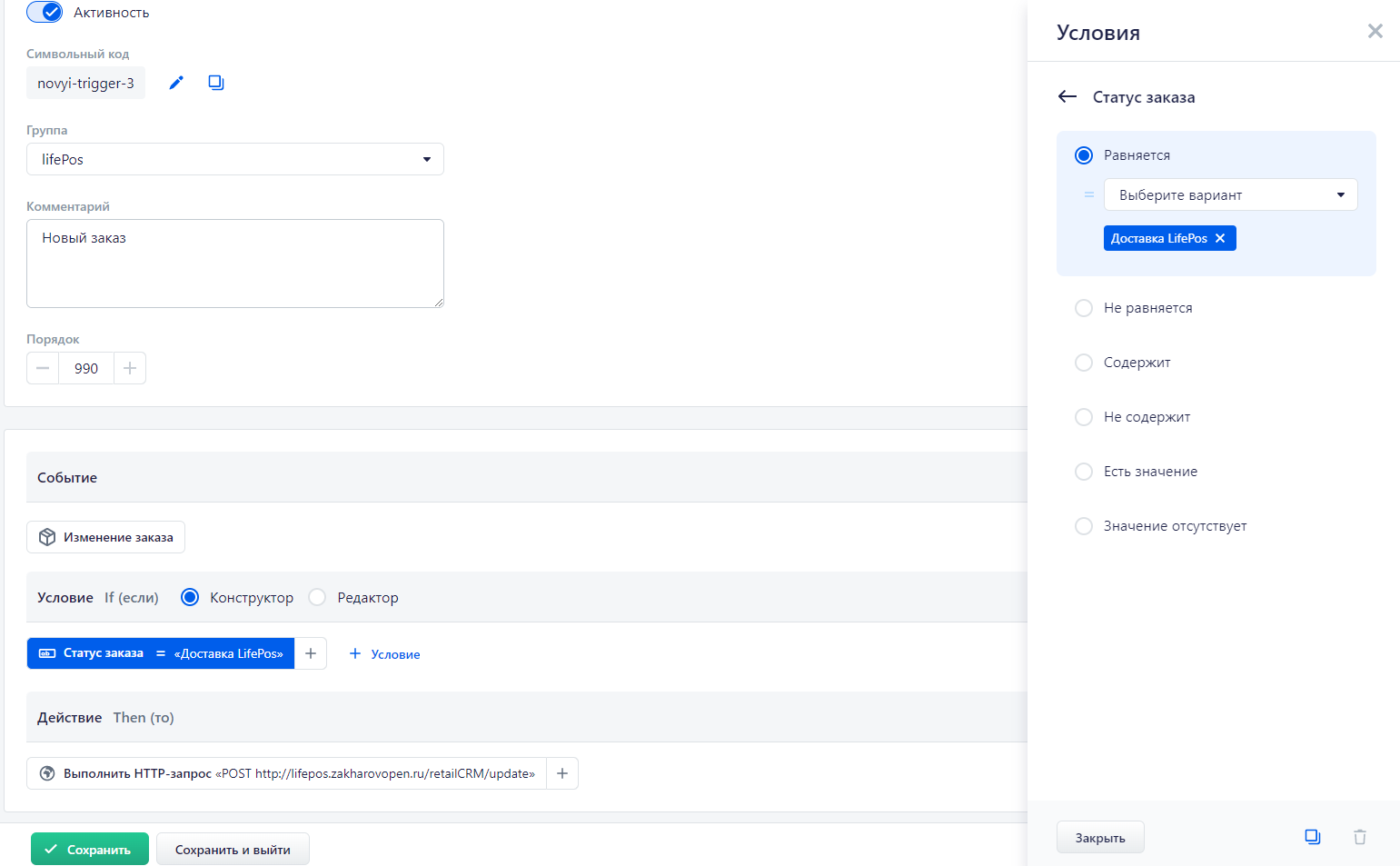
Триггер на отмену неоплаченного заказа
- В действии Выполнить HTTP-запрос для параметра
statusукажите значениеclosed. - В Событии выберите
Изменение заказа. - В Условии выберите
Конструктор, Тип условия —Статус заказа. - Укажите статусы заказа, при переходе в которые заказ будет отменён в LIFE POS, если он не был закрыт через LIFE POS. При стандартных настройках это статус «Возвращен» и «Отменен».
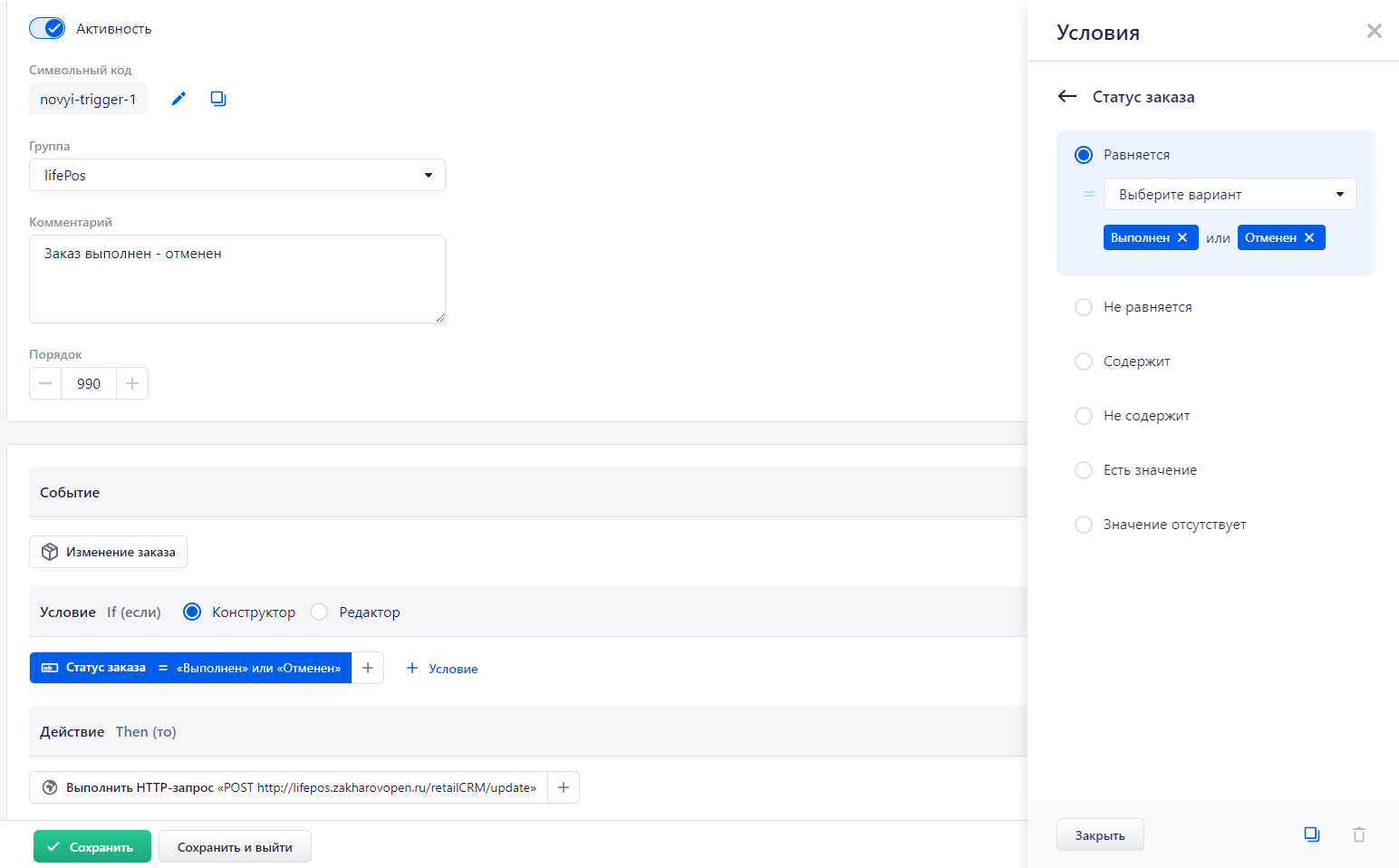
Триггер на возврат оплаченного заказа
- В действии Выполнить HTTP-запрос для параметра
statusукажите значениеrefund. - В Событии выберите
Изменение заказа. - В Условии выберите
Конструктор, Тип условия —Статус оплаты. - В Начальном значении рекомендуем указывать статусы платежей из которых может выполняться возврат, а именно:
Равняется—ОплаченилиПлатеж проведен. Или можно указатьЛюбой. Это влияет только на количество запросов к серверу. Если по заказу со стороны LIFE POS не было платежа, то ответ на запрос будет с ошибкой. - В Новое значение укажите статус возвращенной оплаты. При стандартных настройках это
Возвращён.
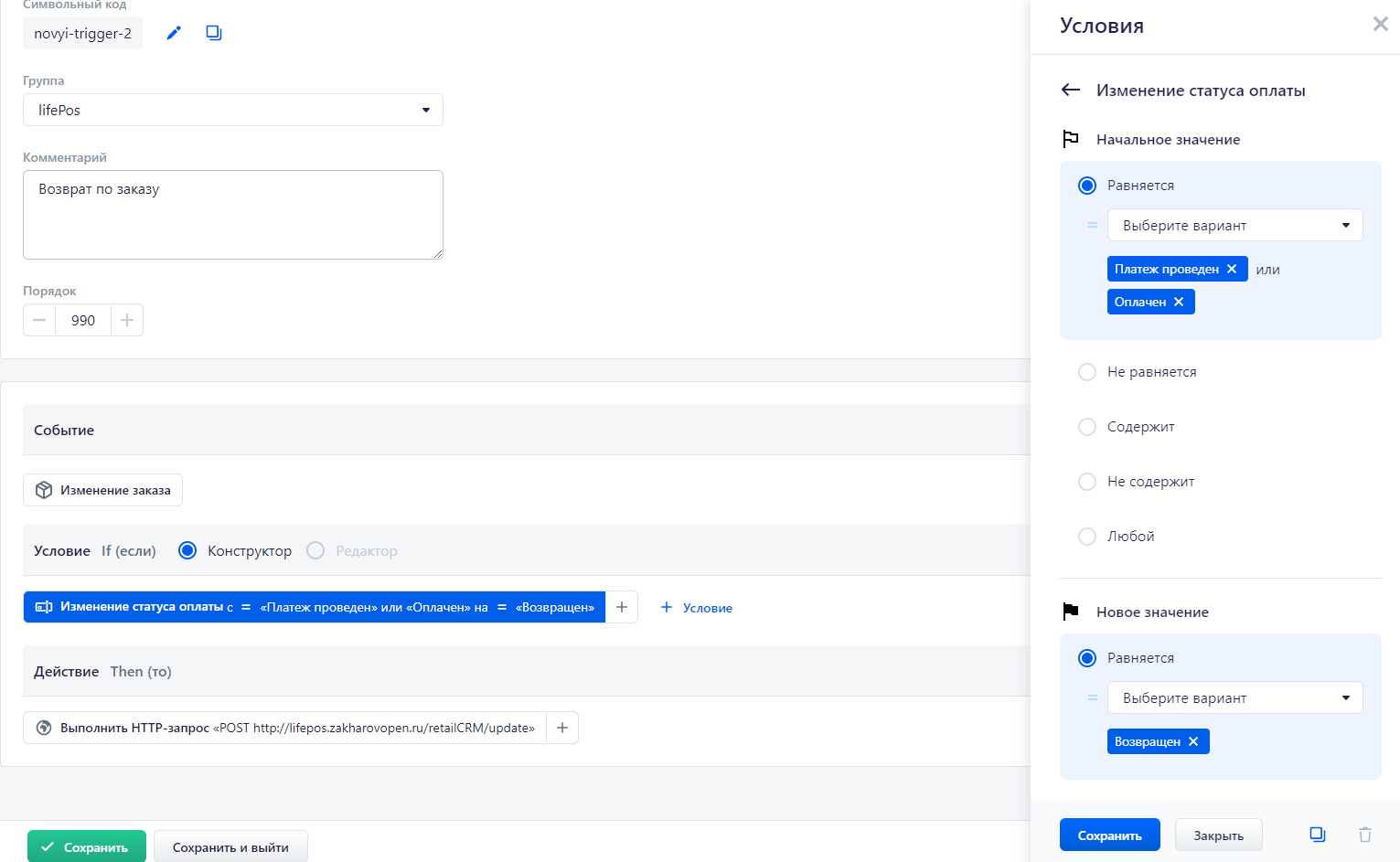
Настройка коннектора
- Перейдите к Форме настройки коннектора. В ней нужно будет заполнить данные из предыдущих шагов.
- ID организации LifePos — его можно получить в ЛК LIFE POS в адресной строке браузера после
…/orgs/. - Телефон сотрудника LIFE POS — номер телефона, к которому привязан аккаунт с уровнем доступа Владелец или администратор.
- Пароль сотрудника LIFE POS.
- Ссылку на контур RetailCRM — можно взять в адресной строке после входа в ЛК RetailCRM. Например, она может выглядеть так:
https://my-company.retailcrm.ru. - API ключ RetailCRM — как и где его создать мы описали в одном из предыдущих шагов.
- Код группы пользователей для задач RetailCRM — используется в случаях возникновения проблем с интеграцией. На сотрудников данной группы в RetailCRM коннектор будет создавать задачи с описанием возникших проблем.
- Код типа оплаты наличными — код типа оплаты для проведения оплаты через LIFE POS наличными денежными средствами.
- Код типа оплаты безналичными - код типа оплаты для проведения оплаты через LIFE POS безналичным способом.
- Нажмите Сохранить, чтобы сервер начал обработку данных. В случае успешной обработки, данные по организации сохранятся в БД коннектора и он подпишется на получение обновлений со стороны организации LIFE POS. При неудачной обработке вы увидите сообщение с ошибкой.